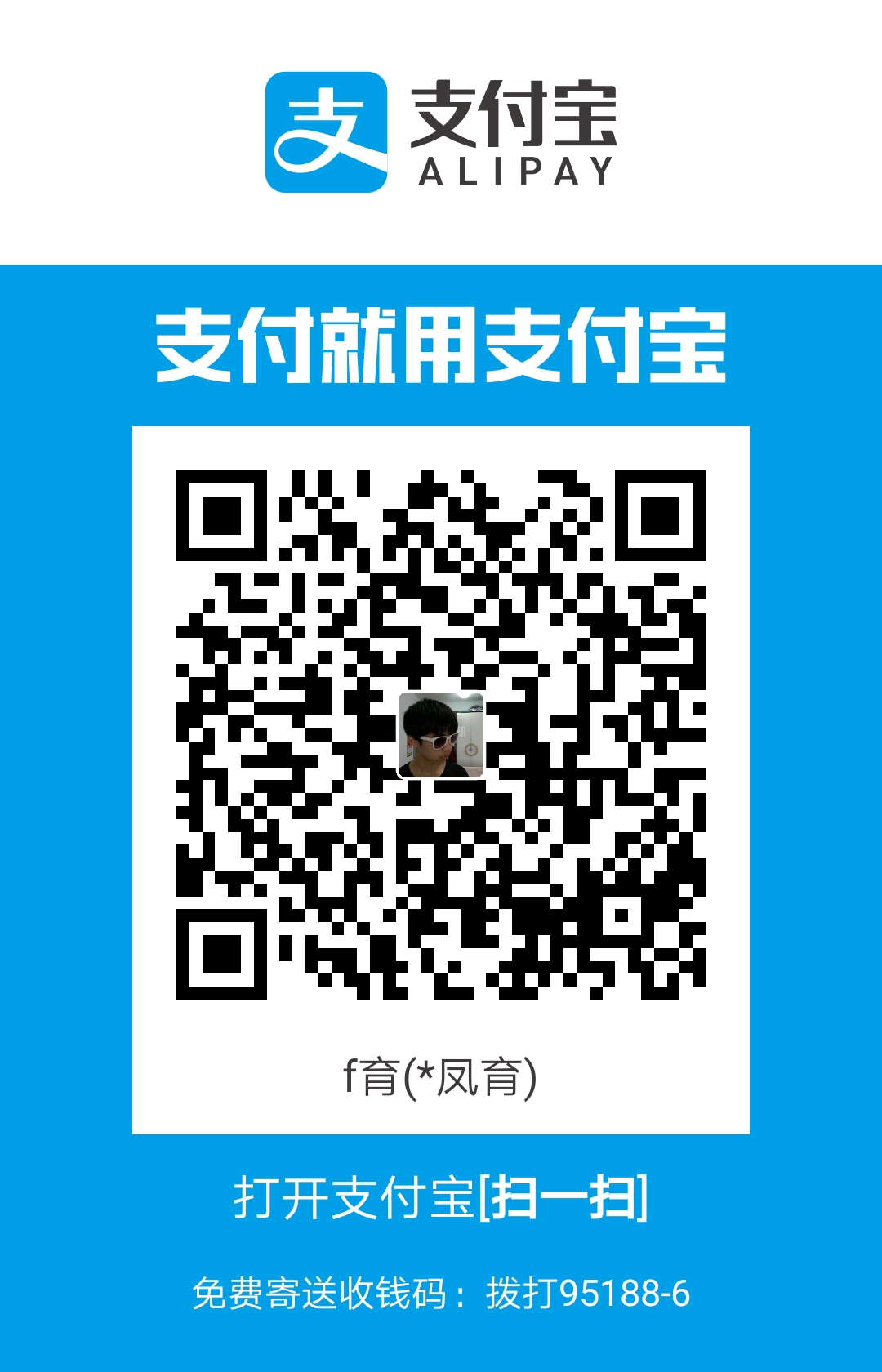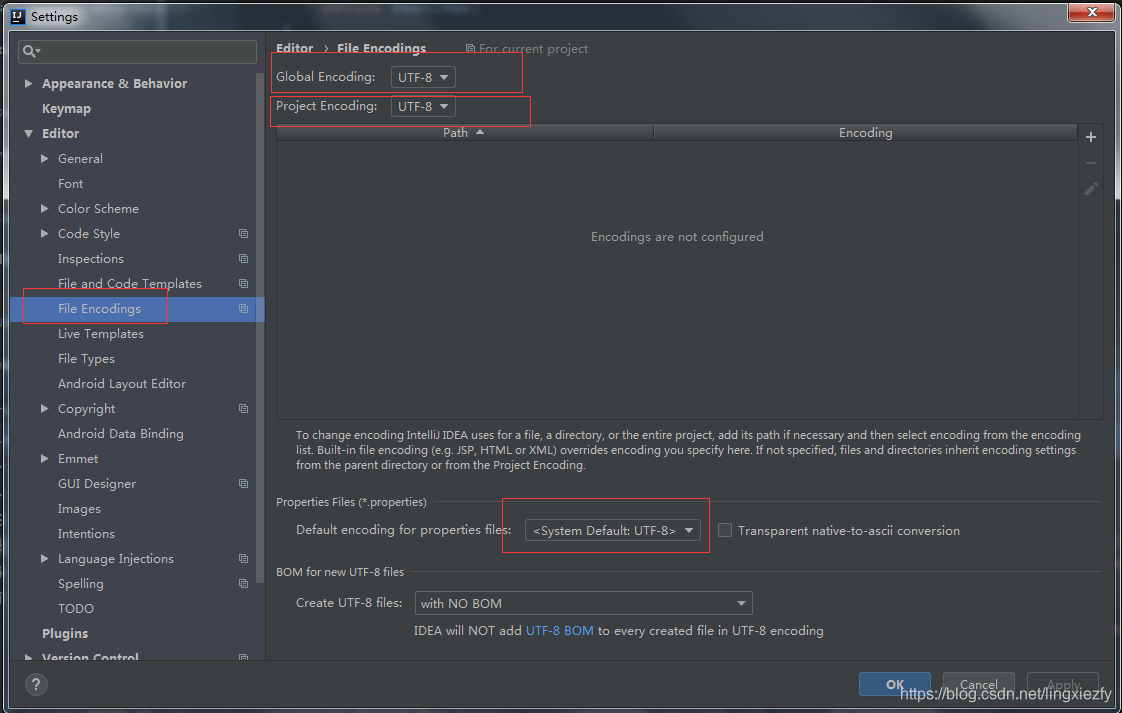版权声明:本文为博主原创文章,未经博主允许不得转载。 https://blog.csdn.net/lingxiezfy/article/details/85160453
IntelliJ 产品 IDEA等乱码(项目文件乱码、控制台输出乱码)说明与调整
InterlliJ 产品的编码配置都有以下几个通用步骤:
- 属性配置文件(idea64.exe.vmoptions 以及 idea.exe.vmoptions ,如果不清楚该改哪一个,就全部修改)中配置编码,添加 -Dfile.encoding=UTF-8,需要重启
- 打开IDE ,在路径 File -> Settings -> Editor -> File Encoding 中,将Global Encoding 和 Project Encoding调整成一致,例如 UTF-8,其次将 properties Files 也设置成相同的编码(和已存在的文件保持一致),BOM 头根据需要进行设置,一般情况下不需要,以下是我的配置:
到此,一般的乱码问题都可以解决了。但是还是会存在一些其他情况:
- 经过通用配置之后,发现文件依然乱码。
出现这样的情况,多半是已存在的文件编码和修改的编码不一致,要么就重新修改编码,要么就删除文件进行重建,重建时IDE会使用最新编码。当然,IntelliJ 产品是比较人性化的,当识别到异常文件编码时,会在文件顶部提示重新载入文件,这个时候请选择 和配置一样的编码。 - 有BOM头的文件。含有BOM头的文件一般是其他工具创建的,此时建议删除重建,不建议修改IntelliJ为含有BOM头
- 使用第三方插件引起乱码
第三方插件一般都含有编码配置,配置成和项目一致即可,以下用tomcat控制台输出乱码举例。
tomcat 配置编码可以修改 VM options 配置,增加 -Dfile.encoding=UTF-8 即可,如下:
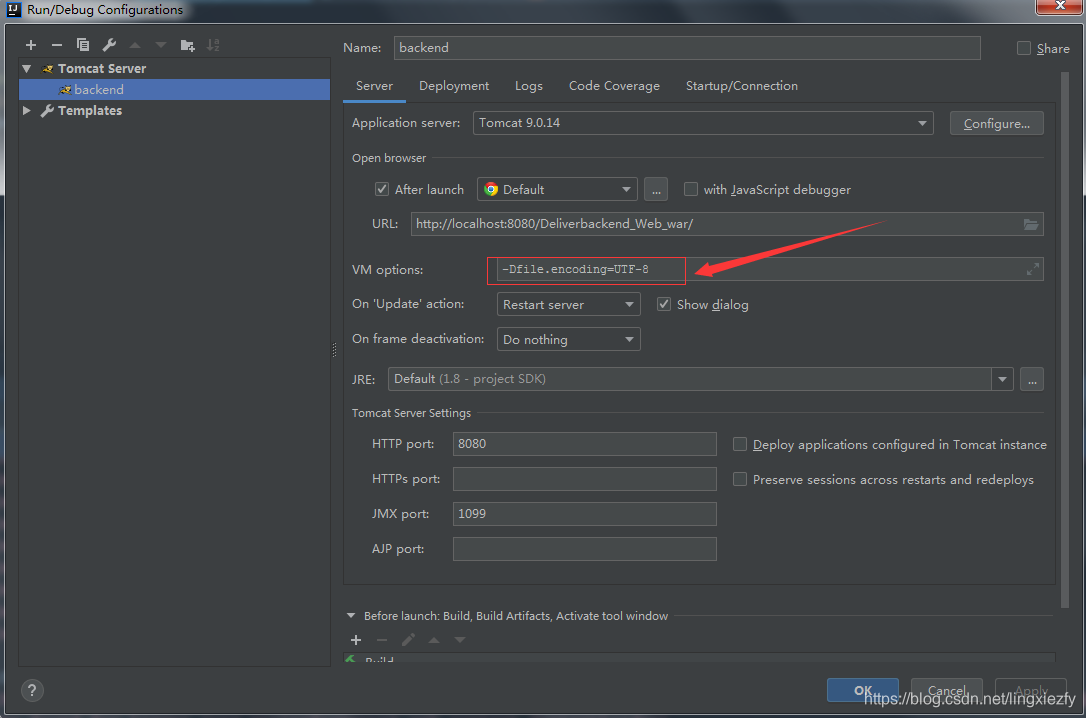
本文由本博主原创并直接负责,如有不正之处,欢迎点评指正,万分感谢。
如果本博文有帮助到您,欢迎关注、收藏,感谢有能力之士赞助博主。
赞助方式: